Handleiding
Je bekijkt pagina 19 van 34
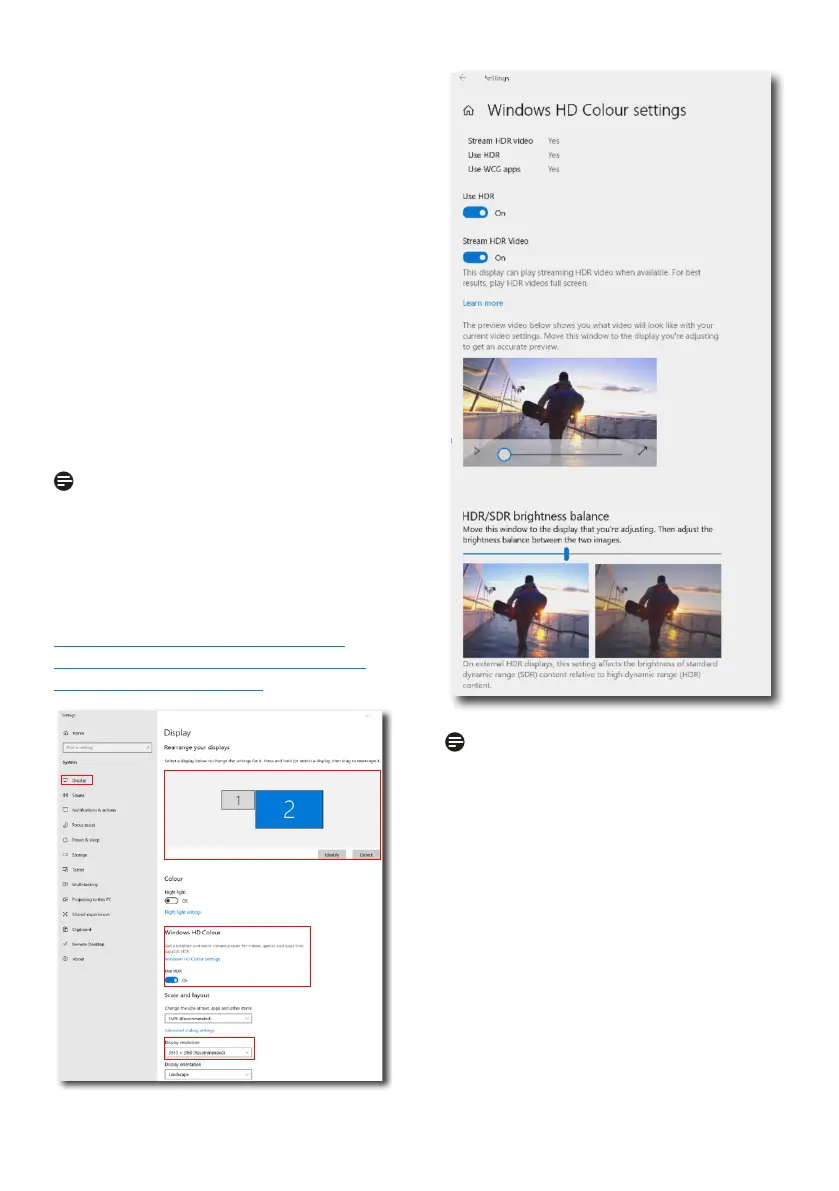
17
5. HDR
HDR-instellignen in Windows10
Stappen
1. Rechtsklik op het bureaublad,
druk op Enter om de
beeldscherminstellingen weer te
geven
2. Selecteer het scherm/de monitor
3. Selecteer een beeldscherm dat
geschikt is voor HDR onder Uw
beeldschermen herschikken.
4. Selecteer Windows HD
Kleurinstellingen.
5. Stel de Helderheid in voor SDR-
content
Opmerking:
Hiervoor is Windows10 nodig, voer altijd
een upgrade uit naar de meest recente
versie.
De koppeling hieronder is voor
aanvullende informatie op de officiele
website van Microsoft.
https://support.microsoft.com/en-
au/help/4040263/windows-10-hdr-
advanced-color-settings
STEP 2
STEP 3
STEP 4
STEP 1
STEP 5
Opmerking:
Voor het uitschakelen van de
HDR-functie, schakelt u uit vanuit
invoerapparaat en de inhoud ervan.
Inconsistente HDR-instellingen tussen
invoerapparaat en monitor kunnen
zorgen voor onbevredigende beelden.
Bekijk gratis de handleiding van Philips Evnia 27M1N5500U, stel vragen en lees de antwoorden op veelvoorkomende problemen, of gebruik onze assistent om sneller informatie in de handleiding te vinden of uitleg te krijgen over specifieke functies.
Productinformatie
| Merk | Philips |
| Model | Evnia 27M1N5500U |
| Categorie | Monitor |
| Taal | Nederlands |
| Grootte | 3821 MB |
Caratteristiche Prodotto
| Kleur van het product | Zwart |
| Gewicht verpakking | 11060 g |
| Breedte verpakking | 780 mm |
| Diepte verpakking | 224 mm |
| Hoogte verpakking | 521 mm |







